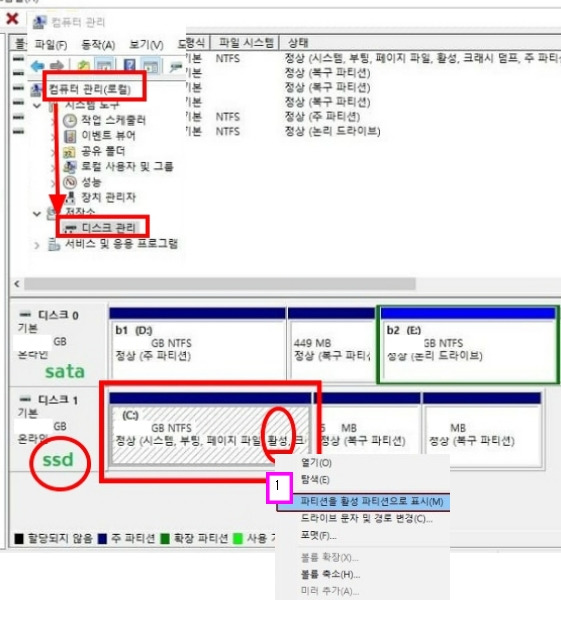
컴퓨터 오류 window10 부팅시 0xc000000e 오류 원인
개렬
·2020. 10. 18. 12:21
윈도우 부팅 시 발생하는 "0xc000000e"오류의 형태는 주로 아래와 같습니다.
1.pc /장치를 복구해야 합니다.
2. 필요한 장치가 연결되어 있지 않거나 장치에 액세스할 수 없습니다.
3. 오류코드 0xc000000e
4. 복구 도구를 사용해야 합니다. 설치 미디어가 없으면 pc 관리자 또는 pc/장치 제조업체에 문의하십시오.
♣0xc000000e 오류 원인은 다음과 같습니다.
1.0xc000000e 에러는 윈도우 부팅 시 윈도우즈가 BCD를 찾지 못하거나 존재하지 않거나 손상
2. 하드 디스크 쓰기 오류
3. 정전,
4. 부팅 섹터 바이러스
5. BCD의 수동 구성 오류
6. 파일 시스템 무결성이 손상된 경우 등에 발생합니다.
BCD란 Boot Configuration Data의 약자로 윈도우 부트 매니저인 Bootmgr의 모든 부팅 관련 환경설정 파일들이 저장되어 있는 디스크 영역을 말합니다.
BCD 파일은 윈도우의 레지스트리 하이브 파일과 유사한 구조를 가진 데이터베이스 기반 파일로 BCD 저장소라고도 합니다.
대체적으로 주요한 이유는 부트 매니저가 윈도우 부팅 시 BCD 영역을 찾지 못할 경우에 출력되는 에러 메시지입니다.

◆ ssd와 일반 HDD 디스크의 혼합 구성일 경우.ㅡ> 운영체제 이동 점검
(ssd에 운영체제를 깔고 부팅이 되는 경우)
1. ssd를 메인 부팅 디스크로 잡고 > 기존의 sata 하드와 같은 일반 디스크가 보조로 물려 있을 경우에는 > ssd에 운영체제를 설치하고 부팅을 해봅니다.
2. 부팅이 무리 없이 된다면 바탕화면의 내 pc 아이콘에 > 마우스 오른쪽 클릭 > 관리를 선택합니다.
3. 컴퓨터 관리창이 열리면 > 디스크 관리를 선택합니다.
디스크 관리를 선택하여 ssd의 운영체제가 설치된 파티션 영역에
아래 그림 1번 표시 >마우스 오른쪽을 클릭 [ 파티션을 활성 파티션으로 표시 ] 를 클릭해 활성으로 잡아줍니다.
◆시동 복구 점검
[윈도우 10에서 자동 복구 모드로 진입이 된 경우]
1. 자동복구 화면에서>아래 그림 1번 표시 고급 옵션 클릭>옵션 선택 화면에서 아래 그림 2번 표시 문제해결>문제해결 화면에서 고급 아래 그림 3번 표시 옵션 선택>고급 옵션 화면에서 아래 그림 4번 표시 시동복구를 클릭합니다.

2. 이후, ㅡ>재시작되면서 시동 복구 화면으로 진입 >윈도우에 등록된 아이디 > 다음으로 넘어가면 패스워드를 입력하라고 합니다.
3. 윈도우 계정 암호를 입력하고 다음으로 넘어갑니다> 아이디가 없다면 > 계속을 누르면 됩니다.
4. 윈도우 복구과정을 진행하게 됩니다.
정상적으로 부팅이 되는지 확인해 봅니다.
5. 윈도우 7을 사용하시는 경우에는 위의 과정과 비슷하게 부팅 CD 등을 이용하여 바이오스에서 CD를 1번 부팅항목으로 설정하신후 부팅합니다.
6. 이후 창이 뜨면 복구모드로 진입하신 후 >복구 및 재시작 버튼을 눌러 주시면 됩니다.
◆ bootrec 점검
윈도우 10의 자동복구 화면에서 >아래 그림 1번 표시고급옵션을 눌러 옵션
선택화면으로 이동한 후 >아래 그림 2번 표시 문제해결을 눌러 줍니다.
문제해결 화면에서 아래 그림 3번 표시 고급옵션을 선택 >
고급옵션 화면에서 >아래 그림 4번 표시 명령 프롬프트를 선택합니다.

명령 프롬프트 화면이 뜨면 아래와 같이 입력합니다.
아래 명령어는 띄어 쓰기 포함 정확히 입력이 되어야 명령 실행이 가능합니다.
bootrec /fixmbr 입력 후 > 키보드 엔터 bootrec /fixboot 입력 후
키보드 엔터 bcdedit /export c:\bcdbackup 입력 후
키보드 엔터 attrib c:\boot\bcd -h -r -s 입력 후
키보드 엔터 ren c:\boot\bcd bcd.old 입력 후
키보드 엔터 bootrec /rebuildbcd 입력 후
키보드 엔터 Y(예) > 키보드 엔터 exit
키보드 엔터 명령 프롬프트 화면에서 나가지고
자동 복구화면으로 돌아온 후 ㅡ>종료후 ㅡ>윈도우즈10으로 계속 버튼을 클릭합니다.
◆ 컴퓨터를 자주 분해하는 경우 케이블 접속 점검.
이 방법은 컴퓨터를 자주 분해하는 경우 점검할 내용입니다.
하드 드라이브, SSD 케이블이 올바르게 연결되어 있는지 확인해 보시기 바랍니다.
연결 확인 후 다시 연결을 해 보시기 바랍니다.
문제가 지속되면 새 케이블을 구입하여 이전 케이블로 교체하는 방법도 참고가 필요합니다.
'IT 관련 > 소프트웨어' 카테고리의 다른 글
| 한번에 프로그램 삭제하는 방법 (언인스톨러 활용하여 삭제) (0) | 2020.11.20 |
|---|---|
| 무료 사운드 편집기 오센 오디오 다운로드(잡음제거,녹음기능) (0) | 2020.11.19 |
| 알약 바이러스 검사 종료하기 및 삭제하는 방법 (0) | 2020.11.06 |
| 유튜브 영상 추출 하는 가장 쉬운방법 y2mate (0) | 2020.10.23 |
| 하나의 마우스 키보드로 여러대의 pc 사용하는 방법 (0) | 2020.10.15 |



